Nepieciešamās lietas:
Lai veiksmīgi instalētu OwnCloud Raspberry Pi 3, izmantojot šo rakstu, jums ir nepieciešams,
- Raspberry Pi 3 viena borta dators.
- MicroSD karte vismaz 8 GB vai vairāk.
- Tīkla savienojamība ar Raspberry Pi.
Raspbian instalēšana Raspberry Pi:
Lai instalētu OwnCloud vietnē Raspberry Pi, Raspberry Pi 3 ir jābūt instalētai Raspbian OS 3.
Esmu uzrakstījis īpašu rakstu par Raspbian OS instalēšanu Raspberry Pi, kuru varat izlasīt vietnē https: // linuxhint.com / install_raspbian_raspberry_pi /. Es ceru, ka tas palīdzēs. Ja jums ir kādi jautājumi, droši uzdodiet vietni https: // support.linuxhint.com /.
Raspberry Pi savienošana ar internetu:
Lai ērti iegūtu interneta savienojumu, varat savienot LAN tīkla kabeļa (CAT5E vai CAT6) vienu galu ar maršrutētāju vai slēdzi un otru galu ar Raspberry Pi.
Jūs varat izmantot Wifi arī savā Raspberry Pi. Esmu uzrakstījis īpašu rakstu par to, kuru varat izlasīt vietnē https: // linuxhint.com / rasperberry_pi_wifi_wpa_supplicant /.
Attālināta savienošana ar Raspberry Pi:
Kad esat instalējis un konfigurējis Raspbian, varat izveidot savienojumu ar savu Raspberry Pi, izmantojot SSH.
Lai to izdarītu, palaidiet šo komandu no klēpjdatora vai darbvirsmas.
$ ssh pi @ IP_ADDRPiezīme: Šeit, IP_ADDR ir jūsu Raspberry Pi IP adrese.
Ja redzat šo ziņojumu, vienkārši ierakstiet jā un nospiediet

Tagad ierakstiet savas Raspberry Pi paroli un nospiediet
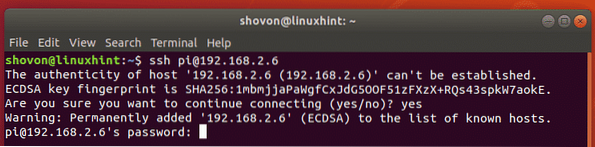
OwnCloud pakešu krātuves pievienošana:
OwnCloud nav pieejams Raspbian oficiālajā pakotņu krātuvē. Bet jūs varat viegli pievienot oficiālo OwnCloud pakotņu krātuvi vietnē Raspbian un instalēt OwnCloud.
Vispirms lejupielādējiet OwnCloud pakotnes krātuves GPG atslēgu ar šādu komandu:
$ wget -nv https: // lejupielādēt.owncloud.org / download / repozitoriji / production /Debian_9.0 / Atlaidiet.taustiņš -O atbrīvošana.taustiņu

GPG atslēga ir jālejupielādē.

Tagad pievienojiet GPG atslēgu APT pakotņu pārvaldniekam ar šādu komandu:
$ sudo apt-key add - < Release.key
Jāpievieno GPG atslēga.

Tagad palaidiet šo komandu, lai Raspbian pievienotu oficiālo OwnCloud pakotņu krātuvi:
$ echo 'deb http: // lejupielādēt.owncloud.org / download / repositories / production / Debian_9.0 / / '| sudo tee / etc / apt / sources.sarakstā.d / owncloud.sarakstā

Raspbian pakotņu atjaunināšana:
Pirms kaut ko jaunu instalējat, jums ir jāatjaunina esošās Raspbian OS pakotnes.
Vispirms atjauniniet APT pakotnes krātuves kešatmiņu ar šādu komandu:
$ sudo apt atjauninājums
Būtu jāatjaunina APT pakotnes krātuves kešatmiņa.
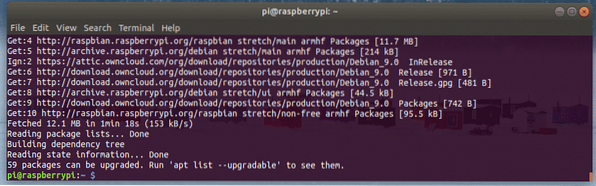
Tagad atjauniniet visas esošās pakotnes ar šādu komandu:
$ sudo apt jauninājums
Nospiediet y un pēc tam nospiediet
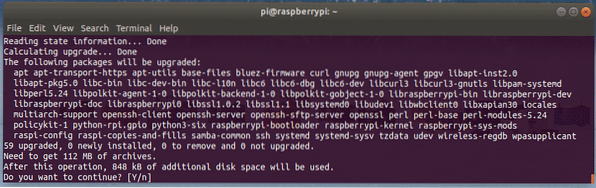
Ja redzat šo ziņojumu, nospiediet q.
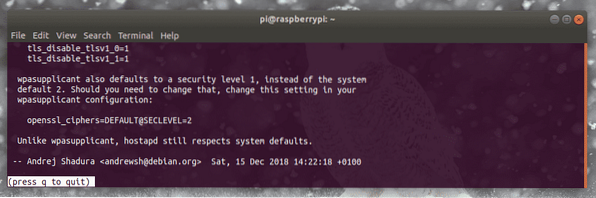
Instalācija jāturpina.
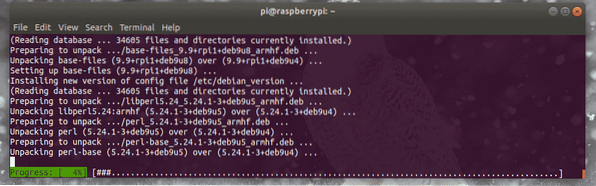
Šajā brīdī būtu jāatjaunina visas esošās Raspbian paketes.
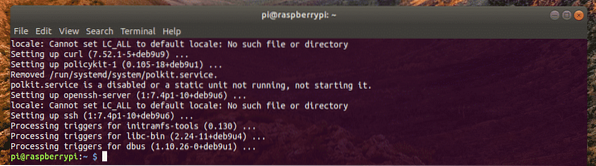
Tagad restartējiet savu Raspberry Pi ar šādu komandu:
$ sudo atsāknēšana
Apache un MySQL instalēšana un konfigurēšana OwnCloud:
OwnCloud ir tīmekļa lietojumprogramma, kas darbojas uz LAMP (Linux, Apache, MySQL / MariaDB, PHP) kaudzes. Tātad, pirms varat instalēt OwnCloud, jums ir jāiestata pilnībā strādājošs LAMP serveris. Šajā sadaļā es jums parādīšu, kā to izdarīt.
Jūs varat instalēt Apache, PHP, MariaDB un dažus PHP paplašinājumus Raspbian ar šādu komandu:
$ sudo apt instalēt apache2 libapache2-mod-php mariadb-server mariadb-client php-bz2php-mysql php-curl php-gd php-imagick php-intl php-mbstring php-xml php-zip

Tagad nospiediet y un pēc tam nospiediet
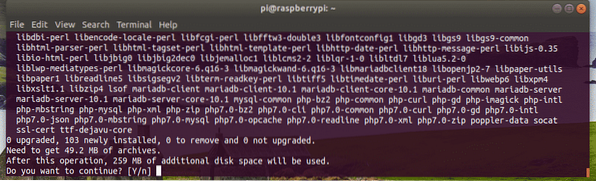
Būtu jāinstalē visas nepieciešamās paketes.
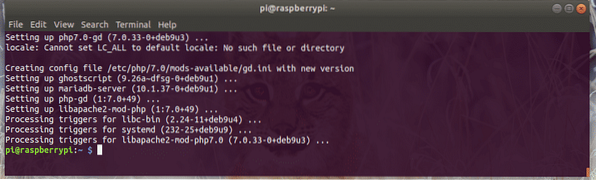
Tagad palaidiet šo komandu, lai iespējotu Apache mod_rewrite modulis:
$ sudo a2enmod pārrakstīt
mod_rewrite jābūt iespējotai.
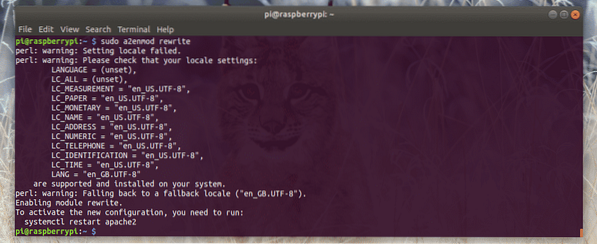
Tagad piesakieties MariaDB konsolē kā sakne lietotājs ar šādu komandu:
$ sudo mysql -u root -p
Pēc noklusējuma MariaDB parole nav iestatīta. Tātad, jūs varat vienkārši nospiest

Jums vajadzētu būt pieteicies.
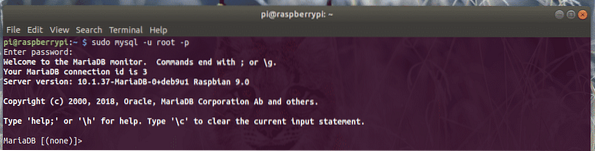
Tagad izveidojiet jaunu datu bāzi owncloud ar šādu vaicājumu:
MariaDB [(none)]> izveidot datu bāzes owncloud;
Tagad izveidojiet jaunu MariaDB lietotāju owncloud un arī iestatiet paroli JŪSU_PASS lietotājam ar šādu vaicājumu. Vienkāršības labad es iestatu paroli owncloud lietotājam owncloud.
MariaDB [(none)]> izveidot lietotāju 'owncloud' @ 'localhost', kas identificēts ar 'YOUR_PASS';
Piešķiriet visas privilēģijas owncloud datu bāzi lietotājam owncloud ar šādu vaicājumu.
MariaDB [(none)]> piešķir visas privilēģijas owncloud.* uz 'owncloud' @ 'localhost';
Visbeidzot, izejiet no MariaDB apvalka šādi:
MariaDB [(nav)]> izeja;
Tagad jums ir jārediģē Apache noklusējuma vietnes konfigurācijas fails / etc / apache2 / sites-enabled / 000-default.konf.
Lai atvērtu Apache noklusējuma vietnes konfigurācijas failu / etc / apache2 / sites-enabled / 000-default.konf, palaidiet šādu komandu:
$ sudo nano / etc / apache2 / sites-enabled / 000-default.konf
Tagad atrodiet līniju, kā norādīts zemāk redzamajā ekrānuzņēmumā. Tad mainies DocumentRoot / var / www / html uz DocumentRoot / var / www / owncloud.
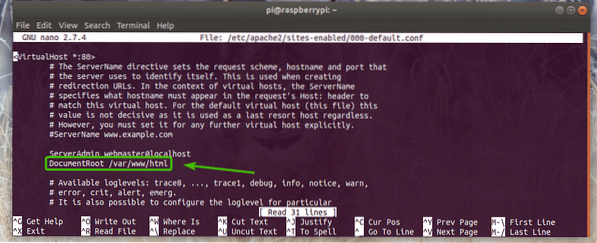
Galīgais konfigurācijas fails izskatās šādi. Tagad saglabājiet konfigurācijas failu, nospiežot
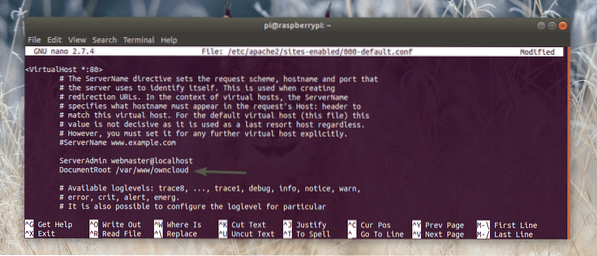
OwnCloud instalēšana:
Tagad esat gatavs instalēt OwnCloud.
Lai instalētu OwnCloud, palaidiet šādu komandu:
$ sudo apt instalējiet owncloud failus
Tiek instalēts OwnCloud.
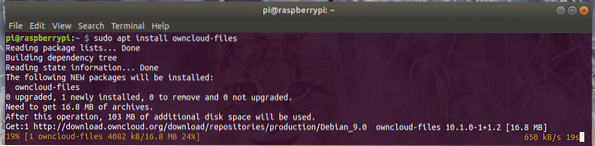
Šajā brīdī jābūt instalētam OwnCloud.
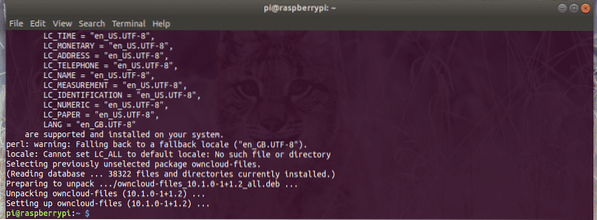
Tagad restartējiet Apache 2 pakalpojumu ar šādu komandu:
$ sudo systemctl restartējiet apache2
OwnCloud konfigurēšana:
Raspberry Pi IP adresi varat atrast ar šādu komandu:
$ ip a | egrep "inet"Kā redzat, manas Raspberry Pi IP adrese ir 192.168. lpp.2.6. Jums būs savādāk. Tātad, turpmāk noteikti nomainiet to ar savu.

Tagad no tīmekļa pārlūkprogrammas apmeklējiet vietni http: // 192.168. lpp.2.6. Pirmoreiz palaižot OwnCloud, tas ir jākonfigurē.
Jums ir jāizveido administratora lietotājs. Tātad, ievadiet administratora lietotāja lietotājvārdu un paroli. Pēc tam ritiniet uz leju.
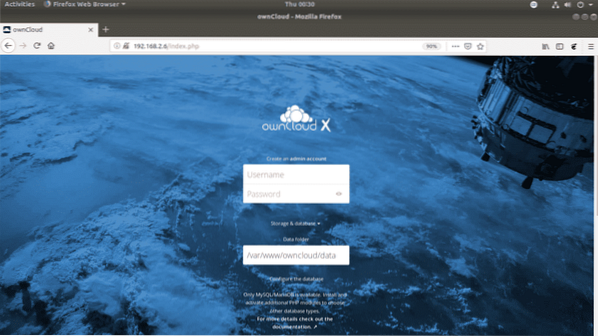
OwnCloud noklusējuma datu direktorija ir / var / www / owncloud / data. Ja vēlaties, varat arī mainīt noklusējuma datu direktoriju uz kādu citu ceļu.

Tagad ierakstiet MariaDB datu bāzes nosaukumu (owncloud manā gadījumā), lietotājvārds (owncloud manā gadījumā), parole (owncloud manā gadījumā), kuru jūs tikko izveidojāt OwnCloud. Kad esat pabeidzis, noklikšķiniet uz Pabeidziet iestatīšanu.
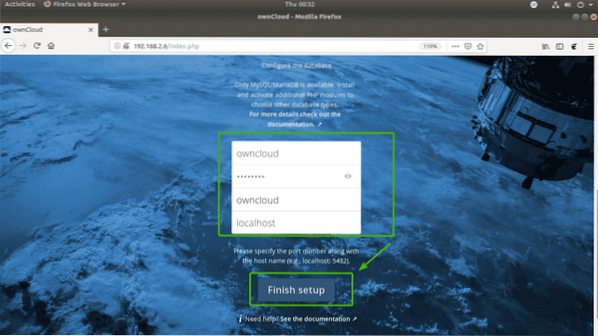
Tagad jūs varat pieteikties, izmantojot tikko norādīto OwnCloud lietotājvārdu un paroli.

Tagad noklikšķiniet uz x pogu, lai aizvērtu uznirstošo logu.

Šis ir OwnCloud informācijas panelis. Tagad jūs varat augšupielādēt failus, filmas, dokumentus utt. Šeit varat arī pārvaldīt savus OwnCloud lietotājus un veikt citus administratīvos uzdevumus.
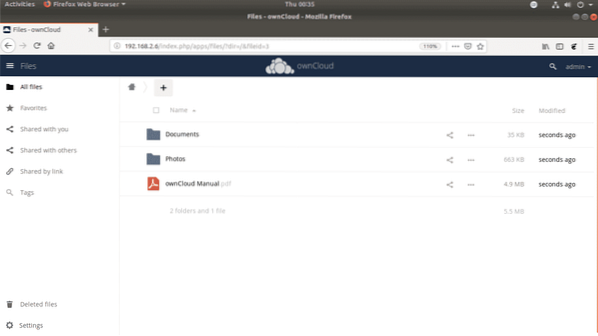
Tātad, tādā veidā jūs instalējat OwnCloud uz Raspberry Pi 3. Paldies, ka izlasījāt šo rakstu.
 Phenquestions
Phenquestions


